Τι είναι οι πίνακες ελέγχου και οι αναφορές στο Excel;

Στο Excel, είναι κρίσιμο να κατανοήσουμε τη διαφορά μεταξύ αναφορών και πινάκων εργαλείων για την αποτελεσματική ανάλυση και οπτικοποίηση δεδομένων.
Μπορείτε να ελέγξετε πολλές διαφορετικές ρυθμίσεις στο Microsoft Teams, όπως η προσθήκη και η διαμόρφωση καναλιών, χρηστών και συμπεριφορά συνομιλίας. Οι ρυθμίσεις που πιθανότατα θα χρησιμοποιείτε πιο συχνά είναι για τις συγκεκριμένες ομάδες σας.
Για να ανοίξετε τις ρυθμίσεις για μια ομάδα, κάντε κλικ στην έλλειψη δίπλα στο όνομα της ομάδας και επιλέξτε Διαχείριση ομάδας.
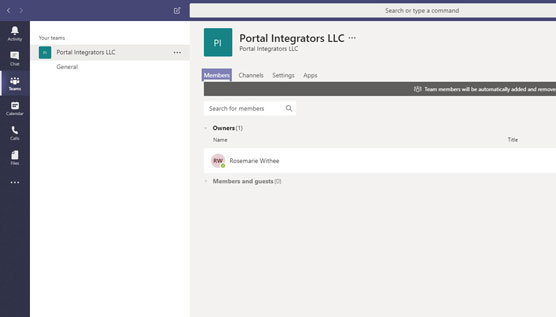
Η οθόνη διαχείρισης περιέχει τις ακόλουθες καρτέλες:
| Καρτέλα | Περιγραφή |
|---|---|
| Μέλη: | Εδώ προσθέτετε νέα μέλη στην ομάδα, είτε ως μέλη είτε ως καλεσμένους. |
| Κανάλια: | Μπορείτε να προσθέσετε κανάλια για συγκεκριμένα θέματα, όπως λογιστική ή εξυπηρέτηση πελατών. |
| Ρυθμίσεις: | Διαχειρίζεστε τις ρυθμίσεις της ομάδας, όπως η εικόνα της ομάδας και τα δικαιώματα χρηστών. |
| Εφαρμογές: | Προσθέτετε εφαρμογές στην ομάδα και διαχειρίζεστε τις υπάρχουσες. |
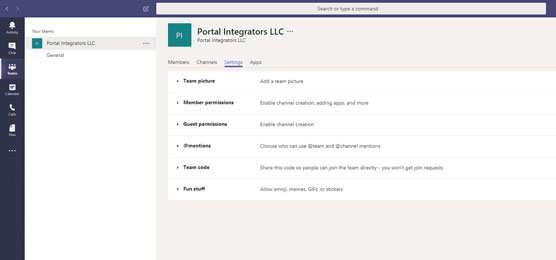
Πολλές ρυθμίσεις είναι μοναδικές για κάθε χρήστη του Teams. Μπορείτε να προσδιορίσετε τις ρυθμίσεις προφίλ σας μέσω του αναπτυσσόμενου μενού.
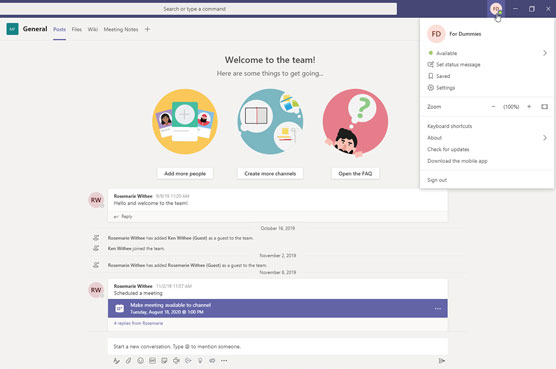
Μπορείτε να κάνετε τα εξής:
Όταν επιλέγετε Ρυθμίσεις, μπορείτε να αλλάξετε παραμέτρους που αφορούν τον λογαριασμό σας. Ακολουθεί μια μικρή επισκόπηση αυτών των κατηγοριών:
| Κατηγορία | Περιγραφή |
|---|---|
| Γενικά: | Προσαρμογή θέματος, γλώσσας και συμπεριφοράς εφαρμογής. |
| Απόρρητο: | Ρυθμίσεις για αποδείξεις ανάγνωσης και πρόσβαση προτεραιότητας. |
| Ειδοποιήσεις: | Προτιμήσεις για ειδοποιήσεις μέσω banner και email. |
| Συσκευές: | Διαχείριση συσκευών ήχου και εικόνας. |
| Άδειες: | Ρυθμίσεις για δικαιώματα πρόσβασης στις ομάδες. |
| Κλήσεις: | Διαχείριση ρυθμίσεων για εισερχόμενες κλήσεις. |
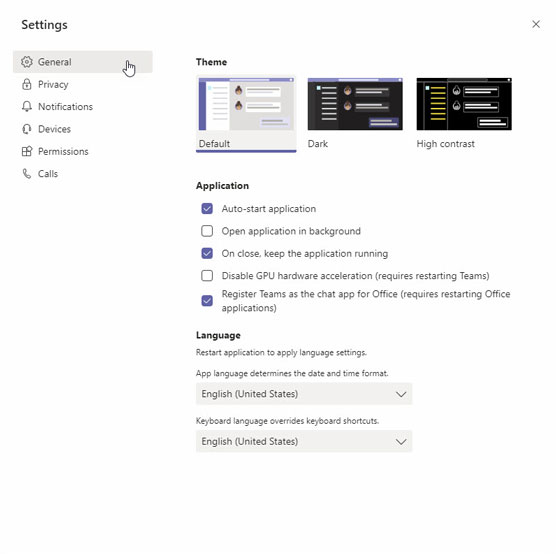
Εξερευνήστε τις ρυθμίσεις σας και προσαρμόστε τις σύμφωνα με τις ανάγκες σας, για μια καλύτερη εμπειρία στο Microsoft Teams!
Στο Excel, είναι κρίσιμο να κατανοήσουμε τη διαφορά μεταξύ αναφορών και πινάκων εργαλείων για την αποτελεσματική ανάλυση και οπτικοποίηση δεδομένων.
Ανακαλύψτε πότε να χρησιμοποιήσετε το OneDrive για επιχειρήσεις και πώς μπορείτε να επωφεληθείτε από τον αποθηκευτικό χώρο των 1 TB.
Ο υπολογισμός του αριθμού ημερών μεταξύ δύο ημερομηνιών είναι κρίσιμος στον επιχειρηματικό κόσμο. Μάθετε πώς να χρησιμοποιείτε τις συναρτήσεις DATEDIF και NETWORKDAYS στο Excel για ακριβείς υπολογισμούς.
Ανακαλύψτε πώς να ανανεώσετε γρήγορα τα δεδομένα του συγκεντρωτικού πίνακα στο Excel με τέσσερις αποτελεσματικές μεθόδους.
Μάθετε πώς μπορείτε να χρησιμοποιήσετε μια μακροεντολή Excel για να αποκρύψετε όλα τα ανενεργά φύλλα εργασίας, βελτιώνοντας την οργάνωση του βιβλίου εργασίας σας.
Ανακαλύψτε τις Ιδιότητες πεδίου MS Access για να μειώσετε τα λάθη κατά την εισαγωγή δεδομένων και να διασφαλίσετε την ακριβή καταχώρηση πληροφοριών.
Ανακαλύψτε πώς να χρησιμοποιήσετε το εργαλείο αυτόματης σύνοψης στο Word 2003 για να συνοψίσετε εγγραφές γρήγορα και αποτελεσματικά.
Η συνάρτηση PROB στο Excel επιτρέπει στους χρήστες να υπολογίζουν πιθανότητες με βάση δεδομένα και πιθανότητες σχέσης, ιδανική για στατιστική ανάλυση.
Ανακαλύψτε τι σημαίνουν τα μηνύματα σφάλματος του Solver στο Excel και πώς να τα επιλύσετε, βελτιστοποιώντας τις εργασίες σας αποτελεσματικά.
Η συνάρτηση FREQUENCY στο Excel μετράει τις τιμές σε έναν πίνακα που εμπίπτουν σε ένα εύρος ή bin. Μάθετε πώς να την χρησιμοποιείτε για την κατανομή συχνότητας.






Ελένη -
Πολύ χρήσιμο άρθρο! Σίγουρα θα το μοιραστώ με την ομάδα μου. Η διαχείριση του Teams είναι ζωτικής σημασίας!
Ιωάννης -
Πολύ λογικές προτάσεις! Πώς μπορούμε να ρυθμίσουμε τη συνάντηση κατά τη διάρκεια της ημέρας για τους διαγωνιζόμενους;
Victoria Ν -
Σκοπεύω να δοκιμάσω μερικές από αυτές τις ρυθμίσεις. Φαίνονται χρήσιμες και πρακτικές
Λεωνίδας -
Είναι αλήθεια ότι μπορούμε να χρησιμοποιούμε γραφικά πίνακες στο Teams; Αν ναι, αυτό αλλάζει τα πάντα
Θεοδώρα -
Αχ, η επιλογή για κοινή χρήση αρχείων είναι πολύ χρήσιμη. Νομίζω ότι θα καλυτερεύσει τη συνεργασία μας
Γαβριήλ -
Πολύ καλή συμβουλή για τη διαχείριση της ομάδας. Πρέπει να ξέρω περισσότερα για τις ρυθμίσεις ασφαλείας!
Δημήτρης Χ -
Άρχισα να χρησιμοποιώ την πλατφόρμα και η εμπειρία μέχρι τώρα είναι φοβερή! Ευχαριστώ για τις πληροφορίες.
Γιάννης -
Πολύ χρήσιμο άρθρο! Οι ρυθμίσεις στο Microsoft Teams είναι απίστευτα σημαντικές για την ομαλή λειτουργία της ομάδας μας
Νίκη -
Πολύ ωραίες συμβουλές για τη διαχείριση της ομάδας. Τελικά, η σωστή επικοινωνία είναι το παν!
Γκίκας -
Δηλαδή, με μια σωστή ρύθμιση, μπορείς να γλυτώσεις πολύ χρόνο; Τώρα το βλέπω αλλιώς
Κώστας IT -
Ήθελα να ρωτήσω αν υπάρχει τρόπος να προγραμματίσω αυτόματες κλήσεις στο Teams. Έχει κάποιος ιδέα;
Ρένα -
Ναι, είναι όλα πιο ωραία με την καλή διοίκηση! Θα το περάσω και στους συνεργάτες μου.
Γιαννης M -
Καταπληκτική ανάλυση του Teams! Πρέπει να το εξερευνήσουμε όλοι σαν ομάδα.
Δημήτρης -
Ακριβώς αυτό χρειαζόμουν! Ανέβαινα συνεχώς σε μπλέξιμο με τις ρυθμίσεις. Ευχαριστώ για την πληροφορία
Τίνα γάτα -
Αχ, δεν φανταζόμουν ότι είχε τόσα καλά εργαλεία το Teams! Ευχαριστώ πολύ
Νικόλας -
Οι συμβουλές σας είναι πάντα χρήσιμες! Πρέπει να αρχίσω να χρησιμοποιώ περισσότερο τις δυνατότητες του Teams
Άρης -
Πολύ καλά είπατε για την ομαδική εργασία μέσω Teams! Είναι το μελλοντικό εργαλείο για συνεργασία.
Ελίνα -
Συχνά αναρωτιέμαι για την ασφάλεια στο Teams. Έχετε προτάσεις για να το προστατεύσουμε καλύτερα;
Φώτης -
Θα ήθελα να δώσω και εγώ μία συμβουλή: χρησιμοποιήστε τα κανάλια wisely! Κάνει τεράστια διαφορά
Ανδρέας -
Έχω μια απορία: πώς μπορώ να κάνω προγραμματισμένα meetings με βάση το time zone; Κάποιος να με βοηθήσει;
Ευαγγελία -
Το Microsoft Teams μπορεί να φαίνεται δύσκολο, αλλά πιστεύω ότι με την κατάλληλη καθοδήγηση γίνεται πανεύκολο.
Μαρία 123 -
Χαίρομαι που βρήκα αυτό το άρθρο! Έχω κρύψει μερικές ρυθμίσεις, αλλά τώρα καταλαβαίνω πόσο σημαντικό είναι να τις διαχειρίζομαι σωστά.
Κατερίνα -
Η διαχείριση ομάδας στο Teams είναι πιο σημαντική από ποτέ. Όλα εξαρτώνται από την οργάνωση
Σοφία -
Φανταστική δουλειά! Είμαι καθημερινά στο Teams και αυτό το άρθρο με βοήθησε να κατανοήσω την πλατφόρμα καλύτερα
Αλέξανδρος -
Είχες πολύ βελτιωμένη παρουσίαση! Οι οδηγίες είναι σαφείς και εύκολες στην κατανόηση.
Λένα 2021 -
Φαίνεται ότι οι περισσότεροι αγνοούν τις ρυθμίσεις του Teams, όμως είναι σημαντικές για να λειτουργεί η ομάδα ομαλά
Γρηγόρης -
Πάντα με στήριζε το Teams! Είναι το εργαλείο που χρειάζομαι για να διατηρήσω την ομάδα μου ενωμένη
Άννα -
Crazy πόσες ρυθμίσεις υπάρχουν! Χρειάζομαι περισσότερο χρόνο για να τα ρυθμίσω όλα.
Πέτρος -
Η αναφορά για την οργάνωση εικονικών συναντήσεων είναι καταπληκτική. Χρειάζομαι περισσότερες λεπτομέρειες, αν μπορείς
Σταυρούλα -
Συμφωνώ απόλυτα με όσα λέτε! Η διαχείριση των ρυθμίσεων είναι το κλειδί για την επιτυχία μιας ομάδας